Norėdami iš naujo įdiegti “Windows” į savo GPD mini nešiojamąjį arba delninį žaidimų kompiuterį, greičiausiai turėsite .ISO atvaizdą, kurį pirmiausia reikia nukopijuoti į USB įrenginį. Tada turėsite įkrauti GPD įrenginį iš šio disko ir pradėti diegimą. Šioje pamokoje paaiškinama įkrovos USB laikmenų kūrimo procedūra naudojant “Rufus” įrankį.
Norėdami pradėti, turite atsisiųsti ir nustatyti naujausią “Rufus” versiją iš oficialaus tinklalapio. Taip pat turėtumėte turėti kompiuteryje išsaugotą “Windows” .ISO failą ir USB atmintinę, kurioje būtų pakankamai vietos diegimui; paprastai pakanka 16 GB, tačiau saugiau būtų turėti 32 GB ar didesnę atmintinę.
Paleiskite “Rufus” ir bus rodoma naudotojo sąsaja, panaši į pateiktą paveikslėlyje.
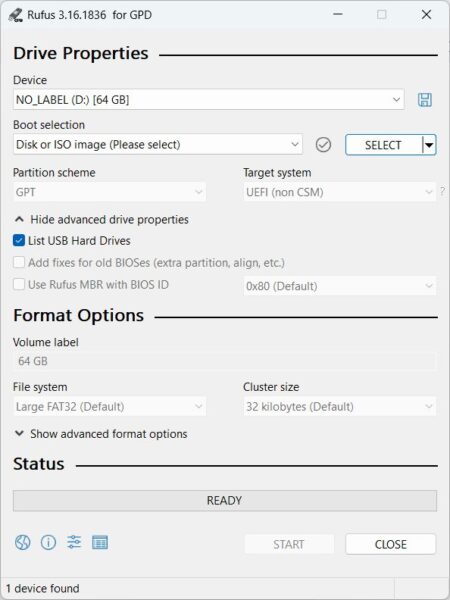
Iš pradžių turite spustelėti išskleidžiamąjį meniu Įrenginys ir iš galimų parinkčių pasirinkti USB įrenginį. Į šį diską bus įrašytas .ISO failas. Labai svarbu dukart ir net triskart patikrinti, ar pasirinkote tinkamą diską, nes pasirinkus netinkamą diską gali būti ištrintas pagrindinis “Windows” diegimas šiuo metu naudojamame kompiuteryje.
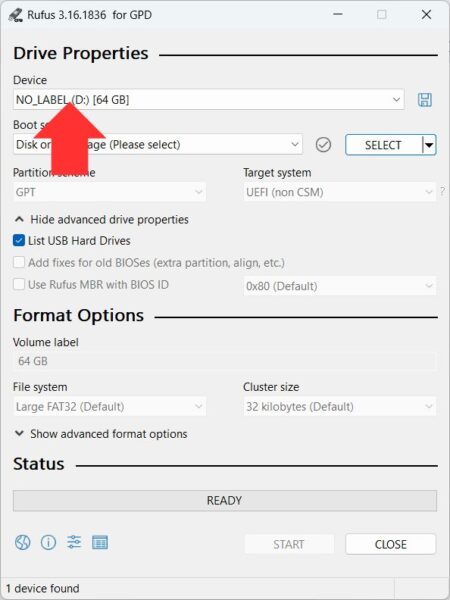
Paspauskite mygtuką SELECT, raskite .ISO atvaizdo vietą ir ją pasirinkite.
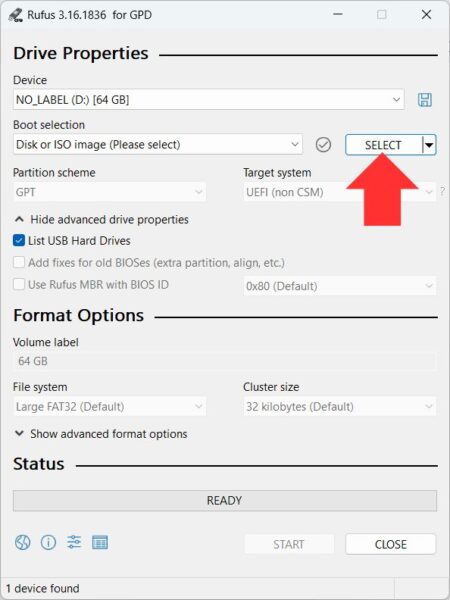
Tada galite spustelėti mygtuką START ir pradėti .ISO atvaizdo įrašymo operaciją.
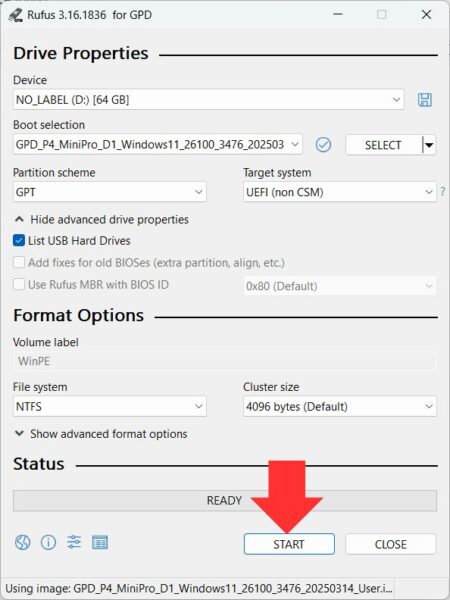
Pasirodys paskutinis iškylantysis langas, kuriame bus įspėjama, kad reikia patvirtinti, jog pasirinkote teisingą ISO failo paskirties diską. Pasirinkite OK, jei norite tęsti, arba Cancel, jei norite grįžti į sąrankos ekraną.
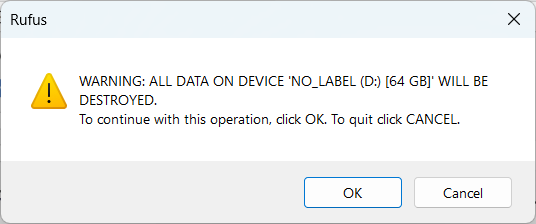
Tada bus pradėta rašymo procedūra. Šio proceso trukmė priklausys nuo jūsų .ISO failo dydžio ir USB disko spartos – gali užtrukti kelias minutes ar ilgiau. Palaukite, kol ji bus baigta, ir tuomet žalia pažangos juosta rodys, kad jis yra paruoštas .
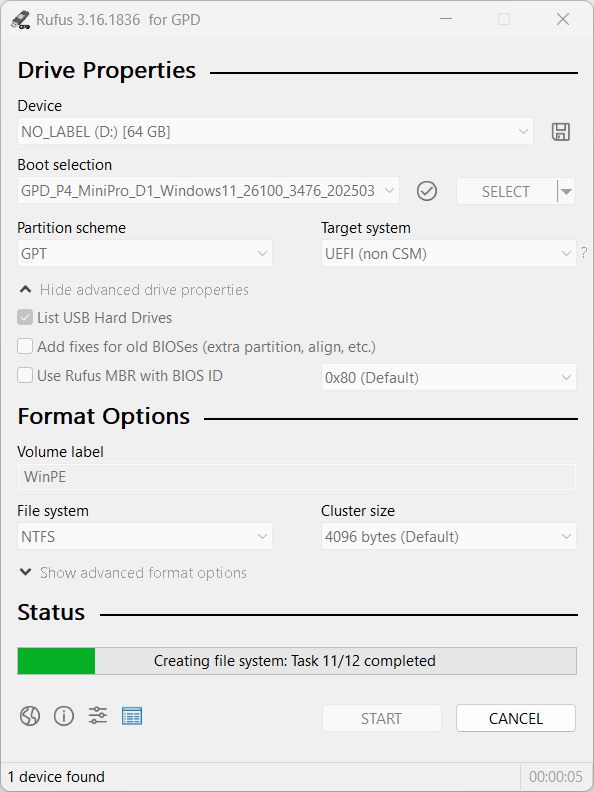

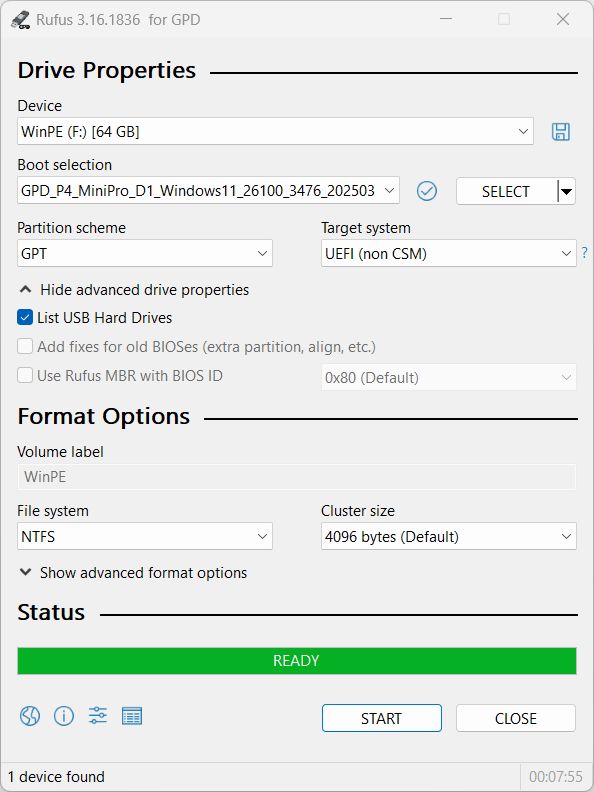
Jai pasibaigus, galite saugiai išstumti USB diską ir tęsti “Windows” diegimą GPD įrenginyje.

